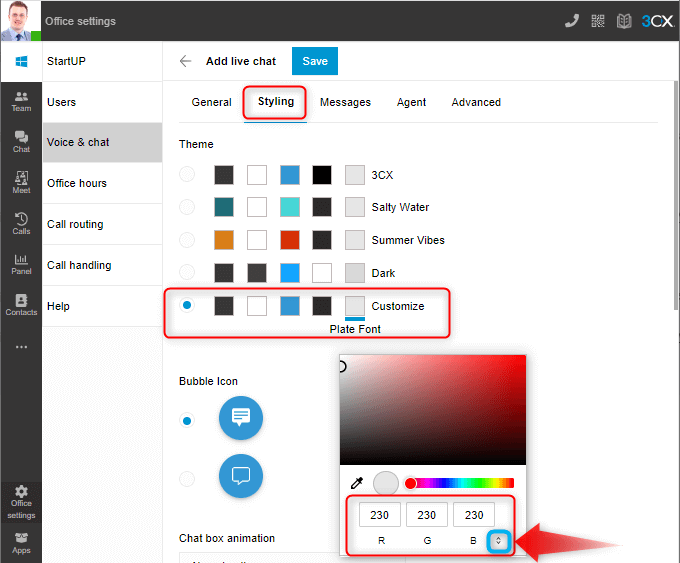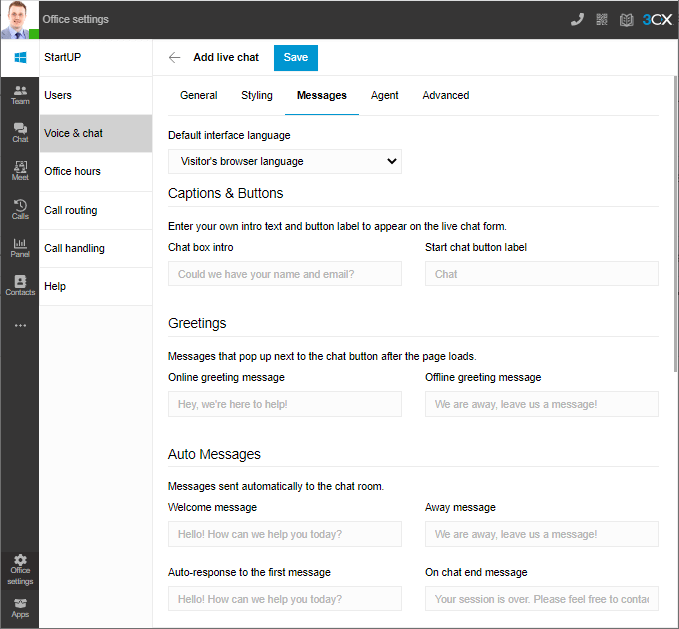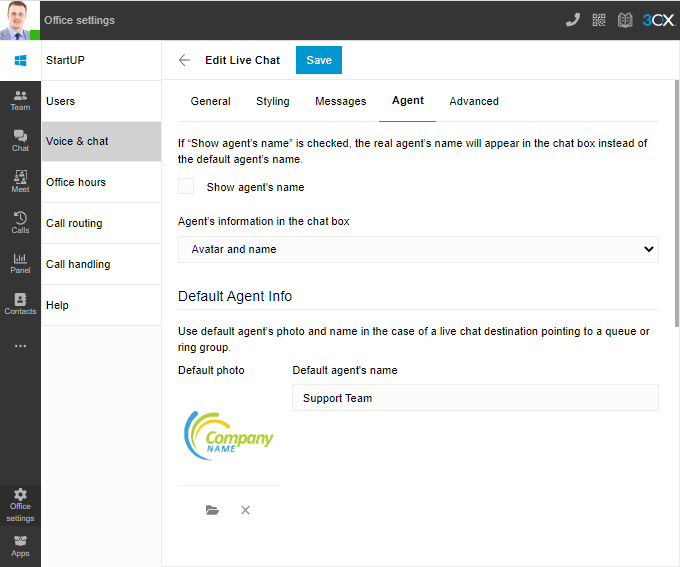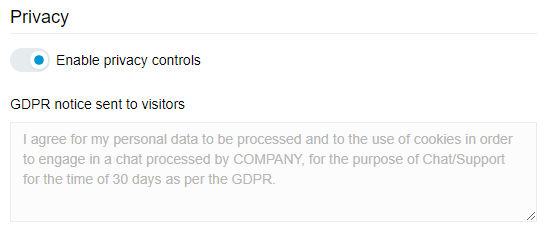Mit dem Release von Update 5 hat 3CX einen weiteren großen Schritt nach vorne gemacht, das beste Multichannel-System für Teamkommunikation auf dem Markt zu bieten. Die WhatsApp Business Integration von 3CX macht es für Kunden besonders einfach, mit Unternehmen über ein zusätzliches Kommunikationsmittel in Kontakt zu treten. Werfen wir einen genaueren Blick auf die Integration und sehen wir uns an, welche Funktionen und Vorteile sie Ihnen bringen wird.
1, 2, 3, 4 und nun 5 Kommunikationskanäle
![WhatsApp-Chat WhatsApp-Chat im 3CX Webclient]()
Mit den Erwartungen und Anforderungen der Kunden entwickeln sich auch jene Organisationen weiter, die ihnen dienen. Aus diesem Grund hat 3CX eine simple Möglichkeit entwickelt, um WhatsApp in Ihre Contact-Center-Lösung zu integrieren und so Kundensupport über eine einzige 3CX-Schnittstelle anzubieten. Egal ob über herkömmliche Telefonanrufe, Video, Livechat, SMS/MMS oder WhatsApp-Messenger – Ihre Agenten oder Nutzer müssen nicht mehr zwischen mehreren Bildschirmen oder Apps navigieren, um Kundenanfragen zu beantworten.
Gemeinsam an einem Strang ziehen
Mit der 3CX WhatsApp Business Integration sind Sie nicht mehr an eine einzelne Person gebunden, welche auf einem spezifischen Gerät auf eingehende Nachrichten antwortet. Jeder Ihrer Benutzer hat jetzt die Möglichkeit, auf Anfragen zu antworten. Oder noch besser: Leiten Sie Nachrichten an bestimmte Gruppen von Agenten entsprechend der erforderten Abteilung oder Qualifikation weiter. Das ist großartig!
Reality Check für WhatsApp Business
Beleuchten wir folgendes Beispiel: Ein Contact Center mit 50 Agenten möchte WhatsApp Business zu seinen Kommunikationsmethoden hinzufügen, über welche Kunden in Kontakt treten können.
Ersteinrichtung
Die Nutzung der WhatsApp Business App ermöglicht, dass 5 Agenten auf Nachrichten antworten – davon ein Nutzer per physischem Endgerät und 4 weitere Nutzer per Webbrowser. Die Einrichtung kann kompliziert sein, da Sie ein physisches Telefon benötigen, um einen QR-Code im Browser eines anderen Geräts zu scannen, um das Konto zu verknüpfen. Stellen Sie sich vor, Sie nutzen räumlich entfernte Arbeitsplätze für Agenten, welche wie heute oft üblich landesweit oder gar um die ganze Welt verteilt sind. Der Bereitstellungsprozess für zusätzliche Geräte kann so schnell Kopfzerbrechen bereiten.
Das Problem Kommunikationsfluss
Was passiert, wenn ein Kunde eine Frage stellt, welche besondere Kenntnisse Einblicke erfordert, über welche der antwortende Mitarbeiter nicht verfügt? Dieser Agent müsste in diesem Fall ein internes Gespräch mit einem anderen, erfahreneren Kollegen führen und die erhaltenen Informationen zu erhalten anschließend dem Kunden zu übermitteln. Hat dieser jedoch eine weitere Rückfrage, wiederholt sich der Umweg über interne Nachfragen. Wäre es nicht viel besser, wenn der ursprüngliche Agent die Konversation mit allen bisherigen Protokollen einfach an den besser qualifizierten Agenten weitergeben könnte?
Herausforderung der Stellvertretung
Was wenn die von Ihnen beauftragten “WhatsApp-Messenger”-Agent krank ist oder sich im Urlaub befindet? Wird ein Kommunikationskanal unerwartet vernachlässigt und ein Kunde erhält keine Antwort, dann führt das zu Frustration. Außerdem müssen Manager sicherstellen, dass das physische Telefongerät am richtigen Ort zur Verfügung steht, um den QR-Code des Browsers eines anderen Agenten zu scannen, damit sich der fehlende Angestellte ersetzen lässt. Stellen Sie sich nur das Szenario vor, dass ihr für WhatsApp verantwortliche Mitarbeiter das Telefon versehentlich mit in den Urlaub nimmt. Dann sind Sie völlig aufgeschmissen!
Die 3CX-Lösung
Ersteinrichtung
Wenn Sie die 3CX-Integration nutzen, findet dieser Schritt erst gar keine Anwendung, da die Konfiguration zentral auf dem 3CX-System eingerichtet wird. Uneingeschränkt viele Benutzer werden ganz einfach über eine Willkommens-E-Mail zum 3CX-System hinzugefügt, sodass kein physisches Telefon zum Scannen von Browser-QR-Codes erforderlich ist. Die mobilen 3CX Apps können via Google Play und Apple App Store heruntergeladen werden.
Vereinfachen Sie Ihre Kontaktdetails, indem Sie WhatsApp-Nachrichten direkt über die Hauptnummer Ihres Unternehmens empfangen. Es ist ein simpler Prozess, die Rufnummer hinzuzufügen und per Telefonanruf zu verifizieren. So beeindrucken Sie Ihre Kunden und untermauern genau das Unternehmensimage, das Sie so hart aufgebaut haben.
Ein simpler, zielführender Kommunikationsfluss
WhatsApp-Nachrichten können an eine Gruppe von Nutzern/Agenten gesendet werden, um sicherzustellen, dass der Kunde eine schnelle Antwort erhält. Sobald dieser weitere Informationen benötigt, kann ein Agent die Konversation mit der einfachen Option “Weiterleiten” an einen anderen Kollegen weiterleiten.
In kommenden Versionen von 3CX Version 18 wird ein Agent in der Lage sein, den Chat auch an eine Gruppe von Agenten weiterzuleiten, die dann alle in der Lage sind, auf die Konversation zu antworten und bei Bedarf die Verantwortung für den Chat zu übernehmen.
Mit der Einrichtung der WhatsApp-Integration entledigen Sie sich der wenigen Vorteile von WhatsApp Business und fügen Ihrem Messaging eine Reihe weiterer Funktionen hinzu – für wirklich großartige Zusammenarbeit im Team!
Herausforderung der Stellvertretung …GELÖST!
Manager und Administratoren sind nicht mehr auf ein physisches Mobiltelefon oder das WhatsApp-Web angewiesen. Agenten können ganz einfach in Warteschleifen, die WhatsApp-Nachrichten bearbeiten, hinzufügt oder aus diesen entfernt werden. Größere Unternehmen profitieren davon, dass die Einrichtung ihrer Agenten keine QR-Code-Methode per physischem Mobiltelefon erfordert. Agenten können von jedem beliebigen 3CX Client aus antworten – inklusive mobiler App von unterwegs. So erhalten bestehende und potenzielle Kunden bestmöglichen Service.
Vereinfachung der Protokollierung & automatische Berichte
![WhatsApp Historie Gesprächsverlauf im 3CX Webclient]()
Wann immer Sie einen neuen Kommunikationskanal in Ihr System einbinden, ist es besonders wichtig, das Kundenerlebnis im Auge zu behalten. Bei WhatsApp ist das nicht anders. Mit 3CX lässt die Konversationsansicht erweitern, sodass ein Verlauf anzeigt, wann ein Kunden den Chat initiiert hat, welcher Agent die Verantwortung für den Chat übernommen hat und welche Details zur bisherigen Konversation vorliegen.
3CX-Kunden haben über die Verwaltungskonsole Zugriff auf den vollständigen Chatverlauf (Navigieren Sie zu ‘Berichte’ > ‘Anrufprotokolle’) für volle Transparenz.
Aber das ist noch nicht alles. 3CX bietet weitere modernste Funktionen wie die Integration Ihres 3CX mit einem unterstützten CRM-System. Ihre Unterhaltungen können bestehenden Kundendatensätzen zugeordnet werden oder aber Sie legen für diese einen neuen Kontakt an.
Nicht nur das Nachvollziehen des Inhalts einer Konversation spielt dabei eine Rolle. Auch ist es wichtig, prüfen zu können, wie der Austausch in Bezug auf SLAs ablief. Durch die Integration von WhatsApp in 3CX gibt es drei spezielle Berichte, die Managern Auskunft darüber geben, wie ein Chat von Agenten abgewickelt wurde:
- Performance von Chat-Warteschleifen
- Statistiken zu Agenten in einer Chat-Warteschlange
- Anzahl abgebrochener Chats
Die ersten beiden Berichte sind besonders nützlich, da sie zeigen, ob Chats umgehend beantwortet werden und ob ein bestimmter Agent Probleme mit schnellen Antworten hat.
Das Beste: Bei der Einrichtung von 3CX-Berichten können Sie festlegen, dass diese automatisch und zu der von Ihnen festgelegten Frequenz in Ihrem E-Mail-Posteingang erscheinen.
So richten Sie die Integration ein
Um die WhatsApp-Integration einzurichten, benötigen Sie ein WhatsApp Business Konto und ein Konto im Meta-Entwicklerportal. Lassen Sie sich von der Bezeichnung “Entwickler” nicht beunruhigen – für die Einrichtung der Integration sind keine Programmierkenntnisse erforderlich.
Schritt 1: Erstellen Sie Ihre WhatsApp-App und fügen Sie eine WhatsApp-Nummer hinzu.
Schritt 2: Richten Sie eine Administratorrolle ein.
Schritt 3: Erzeugen Sie ein Token.
Schritt 4: Führen Sie die Konfiguration in 3CX durch.
Schritt 5: Konfigurieren Sie einen Webhook.
Die Schritte sind einfach zu befolgen und in unserer Anleitung zur WhatsApp-Integration ausführlich dokumentiert.
The post Was macht die 3CX WhatsApp Business Integration zum Muss? appeared first on 3CX.de.
 Sie haben die 3CX App für iOS oder Android heruntergeladen oder nutzen vielleicht die Web App und fragen sich nun “Wo fange ich an?”. Keine Bange! Wir verstehen, dass die Änderung einer Anwendung, welche Sie täglich nutzen, gewisse Ängste schürt. Aber 3CX verspricht Ihnen, Ihre Kommunikation um ein vielfaches einfacher und angenehmer zu gestalten.
Sie haben die 3CX App für iOS oder Android heruntergeladen oder nutzen vielleicht die Web App und fragen sich nun “Wo fange ich an?”. Keine Bange! Wir verstehen, dass die Änderung einer Anwendung, welche Sie täglich nutzen, gewisse Ängste schürt. Aber 3CX verspricht Ihnen, Ihre Kommunikation um ein vielfaches einfacher und angenehmer zu gestalten.














 3CX setzt auf hohe Nutzerfreundlichkeit – und zwar für Reseller, Administratoren und End-User gleichermaßen. Doch ganz egal wie intuitiv und anwenderfreundlich ein System oder eine Anwendung ist – es schadet nie, für den Fall der Fälle ein wenig Starthilfe zu geben. Aus diesem Grund haben wir eine
3CX setzt auf hohe Nutzerfreundlichkeit – und zwar für Reseller, Administratoren und End-User gleichermaßen. Doch ganz egal wie intuitiv und anwenderfreundlich ein System oder eine Anwendung ist – es schadet nie, für den Fall der Fälle ein wenig Starthilfe zu geben. Aus diesem Grund haben wir eine 



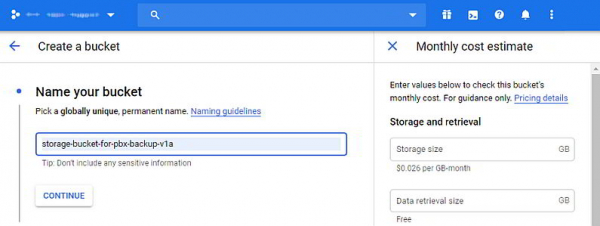
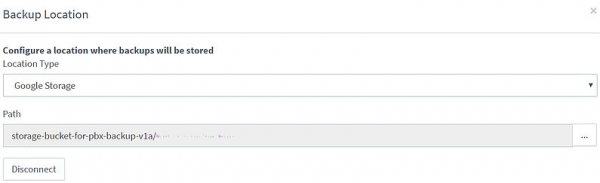
















 Die Integration von Microsoft Teams in 3CX ermöglicht das Initiieren und Entgegennehmen von Anrufen über das 3CX-Telefonsystem. Vielmehr bringt bietet sich die Möglichkeit, eine kostengünstige Alternative zu den MS365-Tarifen zu erhalten und Administratoren eine vollwertige Telefonanlage zur Verfügung zu stellen, die viel einfacher zu nutzen und zu konfigurieren ist als Teams. Wir gehen folgend auf die wichtigsten Vorteile der MS Teams Integration mit 3CX ein.
Die Integration von Microsoft Teams in 3CX ermöglicht das Initiieren und Entgegennehmen von Anrufen über das 3CX-Telefonsystem. Vielmehr bringt bietet sich die Möglichkeit, eine kostengünstige Alternative zu den MS365-Tarifen zu erhalten und Administratoren eine vollwertige Telefonanlage zur Verfügung zu stellen, die viel einfacher zu nutzen und zu konfigurieren ist als Teams. Wir gehen folgend auf die wichtigsten Vorteile der MS Teams Integration mit 3CX ein.